WordPress 2.5.1 へのアップグレード
当初WordPressをインストールした時のバージョンは2.5 であった。
管理ページを開くと、2.5.1がリリースされている旨のアナウンスが表示されている。
結構親切なんですね。>WordPress。
というわけで以下の手順でWordPress を 2.5 から 2.5.1へアップグレードした。
(もう1ヶ月くらい前の話なんですが...)
事前準備
データベースのバックアップ
前にも書いた手順で、WordPressに使用しているMySQLのデータベースをバックアップ。
# mysqldump -u root -p パスワード -x -F --all-databases > backup.dmp
WordPress 2.5.1 を入手
WordPress日本語版のサイトから2.5.1を、サイトを作成している場所にダウンロードし、解凍する。
# cd /var/htdocs # wget -nd -nH http://ja.wordpress.org/wordpress-2.5.1-ja.zip # unzip wordpress-2.5.1-ja.zip
解凍すると、wordpress ディレクトリができる。
以下このディレクトリを「新サイト」、バージョン2.5で現在稼動しているディレクトリ(/var/htdocs/oike)を「現サイト」と呼ぶ。
この段階で、var/htdocs には以下のものが揃うことになる。
- wordpress-2.5.1-ja.zip — zipファイル(後で削除する)
- wordpress ディレクトリ —– 新サイト
- oike ディレクトリ ———- 現サイト
- www ディレクトリ ———- DocumentRoot
アップグレード開始
現サイトからの移行
現サイトから以下のものを新サイトの同一ディレクトリにコピーする。
- プラグイン類 (wp-content/plugins/)
- テーマ類 (wp-content/themes/)
- アップロードしたファイル(wp-content/uploads/)
wp-config.phpのコピー
現サイトからwp-config.phpを新サイトの同一場所にコピーする。
この時、できればwp-config.php内の「SECRET_KEY」を作り直すほうが良いかも。
SECRET_KEYは、http://api.wordpress.org/secret-key/1.0/ にアクセスすればランダムなKEYを生成してくれるので、これを利用するのが早い。
新サイトのオーナーの変更
新サイトのオーナー/グループをapacheが動作しているユーザ/グループ(この環境では「apache」に変更する。
# chown -R apache:apache wordpress
サイト名の入れ替え
現サイトのディレクトリをリネーム
# mv oike _oike.old
新サイトのディレクトリを正規の名称(oike)にリネーム
# mv wordpress oike
ブラウザからのアップグレード設定
ブラウザから「/サイト名/wp-admin/upgrade.php」 へアクセスする。
「WordPress をアップグレード」をクリック
「続ける」をクリックすると、自分のブログがバージョン 2.5.1になって表示される。
管理ページも正常に開くことを確認したら、以下のファイル,ディレクトリを削除する。
-
wordpress-2.5.1-ja.zip -- ZIPファイル
-
_oike.old --------------- バージョン2.5のサイト
以上
You can follow any responses to this entry through the RSS 2.0 feed. You can leave a response, or trackback from your own site.
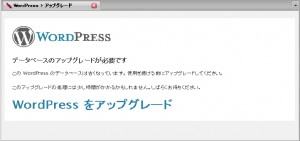
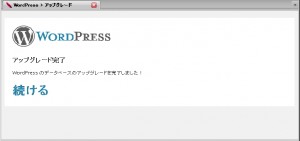
Leave a Reply